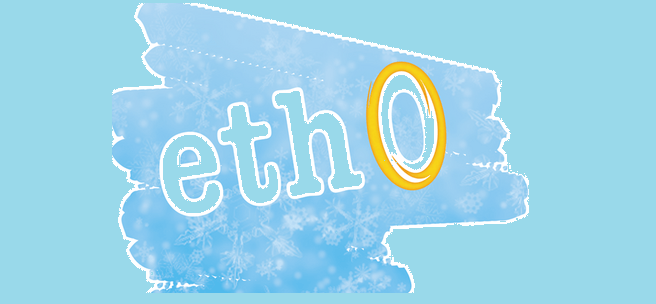- How to set up static IP address on Debian Linux 10/11
- How to static IP address on Debian Linux
- Finding your network interfaces name on Debian Linux
- Configuring Static IP on Debian 10 or 11
- Restart networking service on Debian Linux to switch from DHCP to static IP config
- See your new IP address assigned on Debian Linux
- Conclusion
- linux-notes.org
- Настройка статического IP адреса в Unix/Linux
- Настройка статического IP адреса в Debian/Ubuntu/Linux Mint
- Настройка статического IP адреса в CentOS/Fedora/RedHat
- ru NetworkConfiguration
- Настройка интерфейса Ethernet
- Автоматическое конфигурирование интерфейса с использованием DHCP
- Ручное конфигурирование интерфейса
- Настройка скорости и дуплекса
- Переключение интерфейса в режим моста без IP адреса
- Задание серверов имён (DNS)
- Конфигурационный файл resolv.conf
- Программа resolvconf
- Конфигурирование DNS для network-manager
- DHCP Client Configuration
- Howto use vlan (dot1q, 802.1q, trunk) (Etch, Lenny)
How to set up static IP address on Debian Linux 10/11
I have Debian 10 Linux cloud server, and it is configured to get IP addresses via DHCP. How do I convert DHCP address to static IP address settings?
| Tutorial details | |
|---|---|
| Difficulty level | Easy |
| Root privileges | Yes |
| Requirements | Debian Linux |
| Est. reading time | 3 minutes |
By default, the DHCP server will provide IP information in your network. Your DHCP client on Debian Linux will obtain an IP address, subnet, default route, DNS server/resolvers IP address, and other information configured on the DHCP server. Let us see how to add, configure and set up a static IP address on Debian Linux version 9/10/11.
How to static IP address on Debian Linux
The procedure is as follows to set up and configure a static IP information:
- Open the terminal application.
- Log in to remote or server using ssh command.
- Backup /etc/network/interfaces file running sudo cp /etc/network/interfaces /root/
- Edit the /etc/network/interfaces
- Configure static IP address for enp0s5 Ethernet interface: address 192.168.2.249
- Add subnet mask: netmask 255.255.255.0
- Set up default gateway IP: gateway 192.168.2.254
- Finally add DNS resolver IP: dns-nameservers 192.168.2.254 8.8.8.8 1.1.1.1
Let us see all commands and examples in details.
Finding your network interfaces name on Debian Linux
Use the ip command as follows to show/display available Ethernet network interfaces:
ip -c link show
Also, we can try the following Linux command to show a list of network cards:
sudo lshw -class network -short
lspci | egrep -i —color ‘network|ethernet|wireless|wi-fi’
ip -br -c link show
Note down the Debian Linux interface name and type the following ip command to see the current IP address assinged to that network interface:
ip -c addr show enp0s5
Finding NIC name and IP assigned by the DHCP server on Debian Linux
- No ads and tracking
- In-depth guides for developers and sysadmins at Opensourceflare✨
- Join my Patreon to support independent content creators and start reading latest guides:
- How to set up Redis sentinel cluster on Ubuntu or Debian Linux
- How To Set Up SSH Keys With YubiKey as two-factor authentication (U2F/FIDO2)
- How to set up Mariadb Galera cluster on Ubuntu or Debian Linux
- A podman tutorial for beginners – part I (run Linux containers without Docker and in daemonless mode)
- How to protect Linux against rogue USB devices using USBGuard
Join Patreon ➔
Configuring Static IP on Debian 10 or 11
The /etc/network/interfaces[/file] contains network interface configuration information for Debian Linux. Hence, edit the file:
sudo vim /etc/network/interfaces
## OR ##
sudo nano /etc/network/interfaces
Look for the primary network interface enp0s5:
Remove dhcp and allow-hotplug lines. Append the following configuration to set up/add new static IP on Debian Linux 10/11. Here is my sample config file:
Restart networking service on Debian Linux to switch from DHCP to static IP config
Warning : Do not run the following over ssh based session as you will disconnect.
Use the systemctl command as follows:
sudo systemctl restart networking.service
Make sure service restarted without any errors. Hence, type the following command:
sudo systemctl status networking.service
Sample session:
See your new IP address assigned on Debian Linux
Conclusion
You learned how to convert the existing DHCP to static IP address settings on Debian Linux version 9/10/11. See Debian Linux man page online or type the following command:
man interfaces
🐧 Get the latest tutorials on Linux, Open Source & DevOps via
Источник
linux-notes.org
Настройка статического IP адреса в Unix/Linux
Хотел представить настройку статического IP на различные Unix/Linux ОС.
Настройка статического IP адреса в Debian/Ubuntu/Linux Mint
Недавно столкнулся с проблемой, нужно было настроить статический IP в Debian/Ubuntu/Linux Mint, по этому решил еще и написать статейку. Думаю что кому то и будет интересна она, может и поможет. В теме «Настройка статического IP адреса в Debian/Ubuntu/Linux Mint» я расскажу как это можно сделать на готовом, моем примере.
1. Я использую DHCP для получения автоматического IP адреса.
Покажет нам какие у нас есть интерфейсы в системе.
2. Настройка статического IP-адреса на Ubuntu / Debian
3. Настройка DNS-сервера для Ubuntu / Debian
4. Перезагрузим сеть и проверим статический IP-адрес на Ubuntu / Debian
вывод настроеннго статического IP командой ip addr в Debian
Или как я это сделал командой:
вывод настроеннго статического IP командой ifconfig в Debian
Настройка статического IP адреса в CentOS/Fedora/RedHat
Люди часто забывают, процесс присвоения статического IP-адреса из командной строки Linux.
Устанавливаем ваш IPадрес:
Устанавливаем дефолтный шлюз (gateway):
Устанавливаем (добавляем) DNS сервер:
Assuming you have valid addresses for yourself and your gateway (and you have a clear path the the Interweb) you’re all set. Test by pinging someone.:
Настройка статического IP адреса в Unix/Linux завершена.
Источник
- ru
- NetworkConfiguration
Reader Prerequisites: Для понимания этой статьи необходимо умение работать с консольными инструментами, тестовыми редакторами, понимание основ DNS, TCP/IP, DHCP, netmask, gateway.
Table of Contents
Настройка интерфейса Ethernet
Основную настройку сети можно выполнить, редактируя конфигурационный файл interfaces, который располагается в /etc/network/interfaces. Здесь Вы можете задать IP адресс сетевой карты (или использовать DHCP), настроить маршрутизацию, IP masquerading, установить маршрут по умолчанию и многое другое.
Для того что бы интерфейс автоматически инициализировался при загрузке, не забудьте добавить строчку ‘auto’.
Полный список опций можно найти в man interfaces.
Автоматическое конфигурирование интерфейса с использованием DHCP
Если Вы хотите использовать DHCP вам необходимо написать следующие:
Ручное конфигурирование интерфейса
Если Вы хотите сконфигурировать вручную, например задать шлюз по умолчанию (так же опционально можно задать: сеть, широковещательный адрес или шлюз):
Если вы хотите добавить IPv6 адрес, то напишете следующие:
Полный список опций можно найти в man interfaces.
Настройка скорости и дуплекса
Частые ошибки автоматического согласования режимов работы, свидетельствуют о проблемах с кабелем. Следует проверить физическое состояние кабельного оборудования (отсутствие повреждений итп), прежде чем предполагать несовместимость алгоритмов автосогласования. Если Вы выключите автосогласование и установите скорость и дуплекс вручную, то интерфейс на другом конце кабеля будет считать что автосогласование не поддерживается и установит скорость 10Mbs и полудуплексный режим передачи. Для того чтобы не было ошибок в работе, при ручной настройки Вам необходимо убедиться что оба интерфейса работают на одинаковых скоростях и установлен одинаковый режим дуплекса.
Если Вы хотите вручную установить скорость и режим дуплекса интерфейса. Здесь описаны основные шаги:
установите пакеты ethtool и net-tools, так вы получите программы ethtool и mii-tool. Одна или обе из них могут работать с Вашим интерфейсом.
Убедитесь что у Вас есть запасной вариант доступа к системе, на случай если сеть перестанет работать и ?ssh соединение будет не доступно.
Для начала выполните, как root ethtool eth0, и Вы увидите строчки «Speed:» и «Duplex:», если нет то ethtool возможно не поддерживает Ваше устройство.
Попробуйте выполнить как root mii-tool -v eth0 и убедиться, что вывод выглядит правильно. Если нет, то mii-tool не поддерживает ваше устройство
Если ни одна из них не поддерживается, то Вы можете попробовать установить параметры напрямую в модуле драйвера ядра. Определить какой драйвер у Вас используется можно из вывода команд dmesg и lsmod. Вы можете попробовать выполнить modinfo MODULENAME что бы узнать возможные параметры. (можно использовать modinfo даже если модуль не загружен) ToDo: where does one set kernel module parameters?
Дальше, попробуйте изменить настройки используемого интерфейса. Вам необходимо быть root:
ethtool -s eth0 autoneg off speed 100 duplex full (задаёт 100 Mbps и full duplex)
mii-tool -F 100baseTx-FD eth0 (same assumption)
В каждом случае, перепроверьте применились ли настройки которые Вы изменили, затем попробуйте отправить какие-нибудь данные из системы, чтобы убедиться что NIC работает правильно.
Если одна из этих команд успешно настроила Вашу сетевую карту, можно добавить эти параметры в /etc/network/interfaces чтобы они применялись во время загрузки при поднятии интерфейса. Однако, перед этим Вам следует понять что некоторые драйвера отличаются от других. Когда модуль драйвера загружен, сетевая карта может начать автосогласование, без какого либо способа остановить его (особенно с драйверами которые не принимают параметры). Параметры из файла interfaces могут применяются в момент, когда автосогласование уже наполовину выполнено. Что бы избежать этого можно добавить задержку выполнения команд ethtool и mii-tool. Например :
Или аналоги команды mii-tool.
Переключение интерфейса в режим моста без IP адреса
Чтобы создать сетевой интерфейс без IP адреса используйте ручной метод и команды pre-up и post-down
Задание серверов имён (DNS)
Перед тем как компьютер сможет подключится внешнему сетевому ресурсу (например веб-серверу), он должен преобразовать буквенное-цифровое имя (такое как wiki.debian.org) в числовой адрес сети (например 140.211.166.4). (В Интернет идентификации компьютера в сети используется структурированный числовой IP адрес.)
Библиотека C и другие библиотеки за списком серверов имён обращаются к файлу /etc/resolv.conf. В простейшем случае Вы можете отредактировать этот файл, записав в него список серверов имён. Но, следует отметить, что различные программы динамической конфигурации будут рады переписать ваши настройки:
Программа resolvconf
Демон network-manager
В большинстве ситуаций необходимо отредактировать файлы конфигураций этих программ.
В более сложных ситуациях, более правильным будет использование программы resolvconf, но для простых конфигураций она избыточена.
Конфигурационный файл resolv.conf
Конфигурационный файл resolv.conf располагается в /etc/resolv.conf, и содержит информацию которая позволяет компьютеру подсоединяться к сети преобразовывать имя в адрес. (Прим. Не путайте этот конфигурационный файл с программой resolvconf , которая по неудачному стечению обстоятельств имеет такое же название.)
Файл resolv.conf обычно содержит IP адреса серверов имён (DNS) которые будут пытаться перевести имена в адрес для любого узла доступного в сети. Там будут строчки содержащие, примерно, следующие:
В этом примере, система исопользует сервера имён с IP адресами 12.34.56.78 и 12.34.56.79. Просто отредактируйте этот файл и введите IP адреса нужных Вам серверов, после слова nameserver. Можно добавить ещё строчки, если у Вас больше 2 серверов имён.
Не используйте этот метод если у Вас установлена программа resolvconf
Конфигурационный файл resolv.conf имеет множество других опций для определения режимов преобразования имён. См. man resolv.conf.
Программа resolvconf
Программа resolvconf следит за информацией о доступных на данных момент серверов имён. Не следует путать её с одноимённым конфигурационным файлом resolv.conf. Программа resolvconf является опциональной для систем Debian.
Конфигурационный файл resolv.conf содержит информацию о серверах имён, которые используются в системы. Однако, когда множеству программ необходимо динамически изменять файл resolv.conf они начинают мешать друг другу и файл становиться не синхронизируемым (out-of-sync). Программа resolvconf решает эту проблему. Она является посредником между программами которые поставляют информацию о серверах имён (например dhcp клиент) и программами которые используют эту информацию (например резолвер).
Если resolvconf правильно установлена, конфигурационный файл resolv.conf заменяется символьной ссылкой на файл /etc/resolvconf/run/resolv.conf и резолвер использует файл, который динамически генерируется программой resolvconf.
Программа resolvconf, в общем случае, необходима когда в системе присутствуют программы которым необходимо часто изменять информацию о серверах имён. В простых системах где нет таких программ, достаточно просто файла resolv.conf.
Если программа resolvconf установлена, то Вам не следует вручную редактировать файл resolv.conf , так как он будет динамически меняться программами в системе. Если Вам необходимо вручную задать сервера имён (например при статически сконфигурированном интерфейсе), добавьте в конфигурационный файл interfaces следующую строчку:
Разместите эту строчку в описании интерфейса iface, сразу после указания шлюза gateway. IP адрес сервера имёны необхожимо ввести после слова dns-nameservers. Если IP адресов несколько то они разделяются пробелом. Не забудьте написать «s» в конце слова dns-nameservers.
Программа resolvconf была добавлена в Debian сравнительно недавно и многие старые программы необходимо обновить и переконфигурировать для правильно работы. Если у Вас возникли проблемы, смотрите файл /usr/share/doc/resolvconf/README. Он содержит полную информацию по работе resolvconf с другими программами.
Конфигурирование DNS для network-manager
Предупреждение: Этот раздел не был протестирован с актуальной версией network-manager. Пожалуйста протестируйте и удалите это сообщение. Примечание: В этом разделе описаны примеры применяемые в системах подобных Red Hat, а не Debian.
Если Вы используете NetworkManager, настройки располагаются в файле /etc/sysconfig/network-scripts/ifcfg-*. Например так:
Через графический интерфейс это можно сделать так:
Systems menu > Preferences > Network Connections.
Этот раздел основан на http://code.google.com/speed/public-dns/docs/using.html , где Вы можете найти более детальное описание.
DHCP Client Configuration
Example: dhclient3 uses /etc/dhcp/dhclient.conf. The setting you want is
See the dhclient.conf(5) manual page for details.
Howto use vlan (dot1q, 802.1q, trunk) (Etch, Lenny)
Источник